Velike črke v dokumentu MS Word zamenjamo z malimi črkami
Potreba po majhnih črkah v dokumentu Microsoft Word najpogosteje zgodi, ko je uporabnik pozabil na funkcijo CapsLock in napisal del besedila. Prav tako je možno, da morate odstraniti samo velike črke v Wordu, tako da je vsa besedila napisana samo v malih črkah. V obeh primerih so velike črke problem (naloga), ki jih je treba rešiti.
Lekcija: Kako spremeniti pisavo v Wordu
Očitno je, če že imate velik velik delček besedila, ki ga vnašate z velikimi črkami ali če v njej ni veliko velikih črk, ki ga ne potrebujete, verjetno ne želite izbrisati celotnega besedila in ga znova vnesti ali velikih črk spremeniti velikih črk naenkrat. Obstajata dva načina za rešitev tega preprostega problema, od katerih bomo podrobneje obravnavali v nadaljevanju.
Lekcija: Kako vpisati navpično v Wordu
Uporabite bližnjice
1. Izberite del besedila, napisan v velikih črkah.

2. Pritisnite "Shift + F3" .
3. Vse velike črke bodo majhne (majhne).
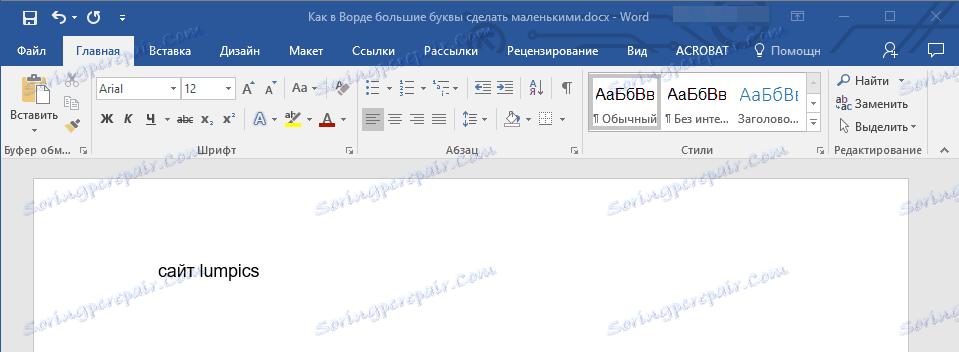
- Nasvet: če želite, da je prva črka prve besede v stavku velika, pritisnite "Shift + F3" znova.
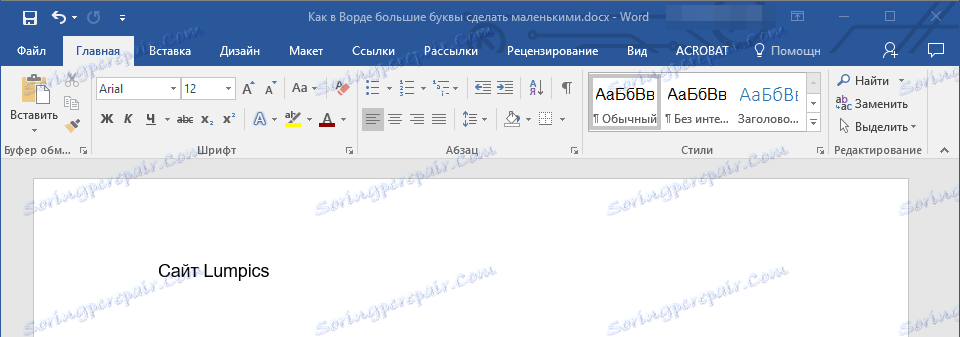
Opomba: če ste vnesli besedilo z aktivnim ključem CapsLock, s pritiskom na Shift na besede, ki so bile napisane z veliko črko, so bile napisane z majhno. Enotni pritisk "Shift + F3" v tem primeru, nasprotno, jih bo naredil velik.

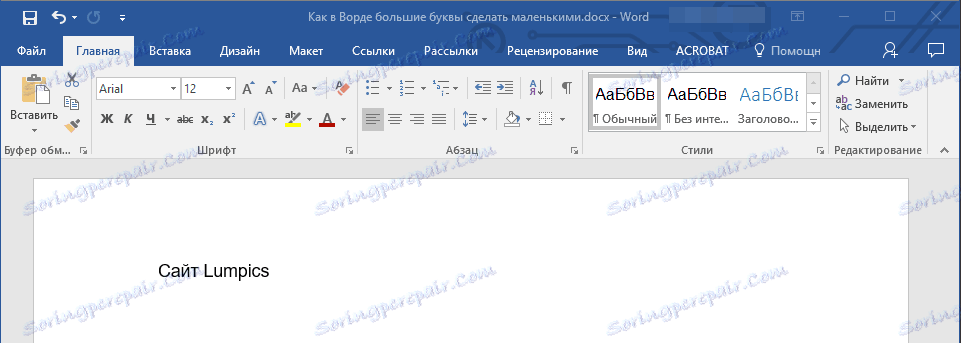
Uporaba vgrajenih orodij MS Word
V Wordu lahko tudi male črke z orodjem za registracijo, ki se nahaja v skupini Font ( zavihek Domov ).
1. Izberite del besedila ali celotno besedilo, katerega parametre registra želite spremeniti.
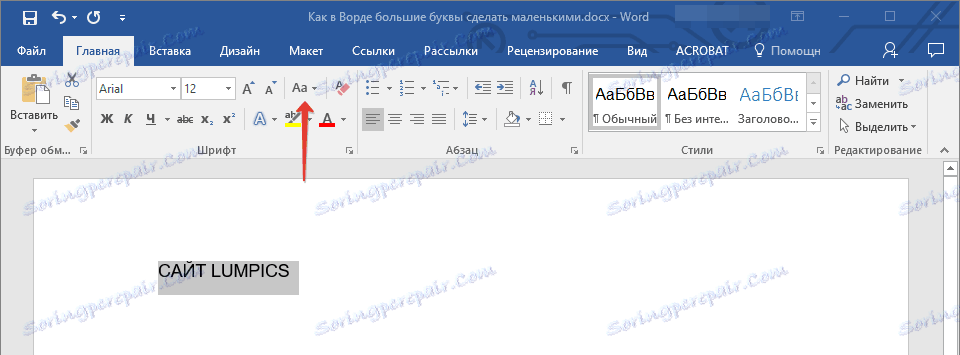
2. Kliknite na gumb "Register" na nadzorni plošči (njegova ikona je črke "Aa" ).
3. V meniju, ki se odpre, izberite želeni format za pisanje besedila.

4. Register se spremeni glede na obliko črkovanja, ki ste ga izbrali.

Lekcija: Kako odstraniti podčrtaj v Wordu
V tem članku smo vam povedali, kako narediti majhne črke v besedilu. Zdaj veste malo več o zmožnostih tega programa. Želimo vam uspeh pri nadaljnjem razvoju.